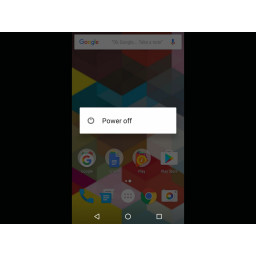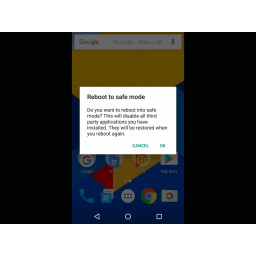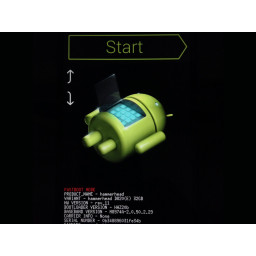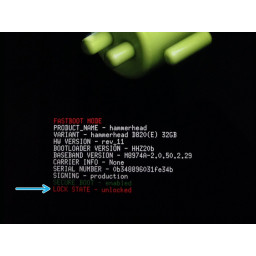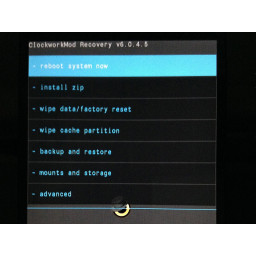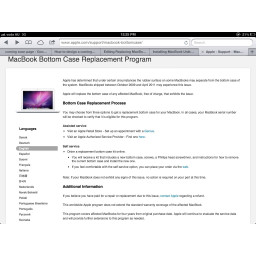Все шаги в этом руководстве будут варьироваться от одной модели телефона к другой. Прочитайте документацию по вашему устройству, чтобы определить конкретные необходимые шаги.
Чтобы выключить большинство телефонов, удерживайте кнопку питания, пока не появится подсказка. Нажмите на всплывающее сообщение. Некоторые устройства могут иметь команду «Выключить» в настройках программного обеспечения.
Если ваш телефон выходит из строя или блокируется после загрузки, попробуйте перезагрузиться в «безопасном режиме». На предыдущем шаге нажмите и удерживайте кнопку «Выключить», пока приглашение не изменится на «Перезагрузка в безопасном режиме». Нажмите ОК.
Большинство сторонних приложений не будут работать в «безопасном режиме». Если телефон работает нормально, перезагрузите компьютер и начните удаление приложений, пока не определите, кто из них был виновником.
Настройки некоторых приложений будут потеряны или сброшены после использования «безопасного режима». Возможно, вам придется настроить их заново.
Когда телефон выключен, нажмите и удерживайте кнопки в комбинации, чтобы войти в загрузчик. Модели Google Nexus , такие как удержание '' Volume Down '' и '' Power '' одновременно.
Загрузчик вашего устройства может отличаться от экрана Nexus 5. Это нормально. Обратите внимание на необходимую информацию здесь: модель телефона, вариант продукта, серийный номер / , и загрузчик заблокирован.
Загрузчик часто отображает информацию, такую как модель телефона, версия fastboot, независимо от того, разблокирован он или нет.
Для устройств Google Nexus теперь вы можете подключить свой телефон к компьютеру (Windows, MacOS, Linux) с инструментами Android SDK, что позволяет отправлять некоторые команды.
Команда Android SDK «fastboot» поддерживает разблокировку загрузчика, обновление заводских образов на телефонах Nexus, обновление нового раздела «восстановления». Обратитесь к документации Android SDK для получения дополнительной информации или введите '' fastboot -h '' в командной строке.
Перепрошивка телефона часто может стереть все пользовательские данные и настройки. '' Fastboot мигает разблокировка '' (ранее 'fastboot oem unlock') на телефонах Nexus удалит все пользовательские данные в качестве меры безопасности. '' 'Разгрузите любую информацию или носители, которые вы хотите сохранить, прежде чем разблокировать загрузчик телефона.' ''
Некоторые производители могут предоставлять собственный код на основе IMEI вашего телефона (уникальный серийный номер), который требуется для разблокировки.
Перепрошивка телефона Android с совместимыми ПЗУ (операционная прошивка и программное обеспечение) - часть удовольствия от работы с телефонами Android. Когда телефон находится в состоянии загрузчика, вы можете изменить программный пакет телефона. Например, Google предоставляет полные , чтобы вернуть модели Nexus в новое состояние« из коробки ».
На экране вашего загрузчика переключение кнопок громкости будет предлагать такие функции, как «Пуск», «Выключение питания», «Перезапуск загрузчика» и, как правило,… Восстановление. Нажатие кнопки «Power» обычно выполняет отображаемую функцию.
Раздел восстановления представляет собой элементарный мини-режим работы, который позволяет загружать обновления, стирать раздел кэша и выполнять сброс настроек к заводским настройкам на телефон, который не может загружаться должным образом (например, при бесконечной загрузке, никогда не достигая экрана разблокировки). Это не называется «восстановление» без причины - это важный инструмент для восстановления сломанного телефона.
Некоторые телефоны поддерживаются образами восстановления сторонних производителей, такими как ClockworkMod, с расширенными функциями, включая выборочное резервное копирование и восстановление, монтирование разделов, обычно доступных только после запуска ОС Android, и установку корневой службы.
Подобно команде Unix '' 'superuser' ',' 'root' 'позволяет пользователю выполнять действия на системном уровне. Rooting - это мощный инструмент, который обеспечивает некоторые функции и доступ к операционной системе во время ее работы.
Рутинг подавляет встроенные средства защиты операционной системы и должен выполняться только в том случае, если вы полностью понимаете риски. Вы никогда не должны предоставлять root-доступ установленному приложению или разрешение на установку корневого сервиса, не зная точно, для чего он нужен. 99,9% приложений никогда не будут нуждаться в root-доступе.